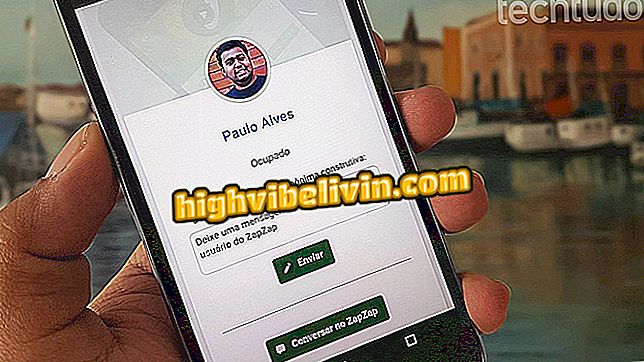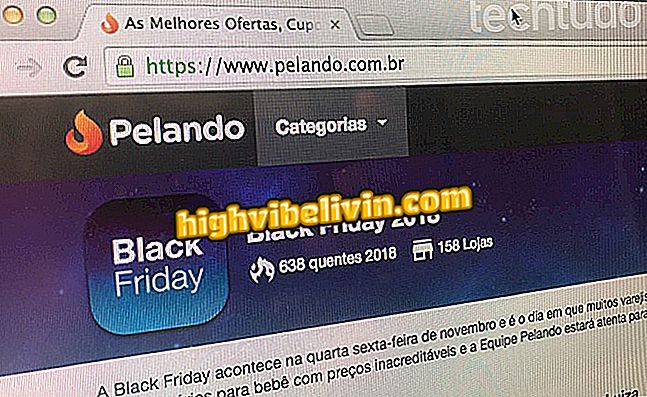Kako uporabljati Canonove fotoaparate za priključitev fotoaparata Canon na mobilni telefon
Canon Camera Connect je Canonova uradna aplikacija, ki je na voljo za telefone Android in iPhone (iOS). Aplikacija deluje z več modeli blagovne znamke in obljublja, da bo olajšala uporabo kamer, saj omogoča izvajanje več funkcij s pametnim telefonom. Med njimi lahko dostopate do nastavitev, kot tudi ogledate in prenesete fotografije neposredno s kartice na mobilni telefon.
READ: Znana kamera je v Braziliji že cenejša; poglej, če je vredno
Poleg tega lahko uporabnik fotografira na daljavo prek fotoaparata Connect Connect, kar je zanimiva funkcija za izdelavo slik dolge izpostavljenosti brez tresenja, na primer. Sliko povežite s programom.
Želite kupiti poceni kamero? Poiščite najboljše cene v Primerjaj

Naučite se povezati Canonovo Wi-Fi kamero z uradno aplikacijo za mobilno blagovno znamko
Čeprav je proces povezovanja aplikacije s kamero zelo uporaben, je za začetnike lahko malce zapleten, saj vključuje obe napravi in ga je treba izvajati s pozornostjo. Ne pozabite, da mora biti predloga, ki jo uporabljate, pred uporabo združljiva s programom; praktično vsak Canon s povezljivostjo Wi-Fi, še ena zanimiva podrobnost pa je, da lahko uporabniki, ki imajo NFC funkcije, preskočijo celoten proces in se povežejo samo s dotikom kamere in mobilnega telefona.
V naši vadnici uporabljamo Galaxy S8 in EOS Rebel T6i, Wi-Fi in NFC združljiv, v popolnoma ročnem procesu, ki ga boste morali prilagoditi vmesniku vašega modela.
V fotoaparatu
Korak 1. Aktivirati morate Wi-Fi v fotoaparatu. Spomniti se moramo, da se postopek lahko razlikuje od modela do modela, v nekaterih DSLR fotoaparatih pa je lahko proces nekoliko zmeden. Začnite pa z menijem nastavitev naprave;

Odprite meni za nastavitve fotoaparata
Korak 2. Po postavitvi menija na Rebel T6i se pomaknite na peti zavihek (prvi z ikono ključa);

Po vmesniku se pomaknite do možnosti konfiguracije
Korak 3. Pojdite na možnost Wi-Fi / NFC, ki je na voljo v vmesniku, in potrdite s klikom na "Set";

Če želite omogočiti, izberite možnost Wi-Fi / NFC ali enakovredno možnost v fotoaparatu
Korak 4. Izberite "Enable" in potrdite z "OK";

Omogočite Wi-Fi v fotoaparatu
5. Izberite ime omrežja za fotoaparat. Z njim se boste povezali z napravo prek mobilnega telefona. V našem primeru smo izbrali "T6i". Na zaslonu se prikaže potrditveno sporočilo in se vrne v glavni meni;

Izberite ime, ki vam bo olajšalo prepoznavanje fotoaparata, ko bo čas za povezavo s telefonom
6. Izberite "Wi-Fi Function" na zaslonu;
7. Izberite "Vzpostavi povezavo s pametnim telefonom". Na zaslonih na dotik se le dotaknite dveh za aktiviranje;

Izberite možnost za povezavo z mobilnim telefonom
8. V načinu povezave sta na voljo dve možnosti: "Dostopna točka kamere" bo ustvarila Wi-Fi omrežje iz vašega Canon, medtem ko bo "Infrastrukturni način" uporabljal vaše lokalno omrežje. V tem primeru izberemo prvo možnost;

Izberite glede na svoje potrebe, ne pozabite, da bo metoda infrastrukture delovala samo, če sta pametni telefon in kamera na istem omrežju
Korak 9. Izberite "Easy Connection";
Korak 10. Naslednji zaslon prikazuje informacije, ki jih potrebujete za povezavo telefona s kamero prek brezžičnega omrežja (Wi-Fi).
Na mobilnem
11. V nastavitvah Wi-Fi telefona mora biti na voljo omrežje "T6i", ki ga je ustvarila kamera;

Poiščite omrežje Wi-Fi, ki ga je ustvaril fotoaparat
Korak 12. Izberite Canonovo mrežo kamer, vnesite geslo in se povežite;

Običajno vzpostavite povezavo z geslom, ki ga je ustvaril fotoaparat
13. Zdaj odprite aplikacijo Canon Connect. Zaslon vas bo pozval, da potrdite povezavo z novim fotoaparatom.

Odprite aplikacijo Canon in potrdite povezavo z novo kamero tako, da izberete model s seznama razpoložljivih kamer
Nazaj na kamero
Korak 14. Fotoaparat prikaže potrditveno okno z imenom vašega mobilnega telefona v omrežju, samo preverite povezavo. Omejitve predogleda slike lahko nastavite, če želite preprečiti dostop do fotografij iz telefona;
Korak 15. Fotoaparat vas bo obvestil, da je bila povezava uspešna in da jo lahko zdaj upravljate iz pametnega telefona.

Fotoaparat bo potrdil povezavo in svetoval, da bo dostopna samo iz mobilnega telefona
Nazaj na mobilni telefon
Korak 16. Aplikacija Camera Connect bo fotoaparatu omogočila popoln nadzor;

Aplikacija bo zdaj upravljala vašo kamero. Raven funkcionalnosti je odvisna od Canonovega modela, ki ga imate
17. V razdelku »Remote Dynamic Photo Display« se zaslon telefona predvaja z ogledom objektiva fotoaparata in vam celo omogoča fotografiranje;

Oglejte si, da je telefon mogoče uporabiti za daljinsko sprožitev zaklopa
18. V razdelku »Slike kamere« imate dostop do vseh fotografij, shranjenih v fotoaparatu in na kartici. Nazadnje izključite fotoaparat iz fotoaparata in onemogočite Wi-Fi na DSLR;

Ogledate si lahko fotografije, shranjene v fotoaparatu, in jih kopirate v telefon
Kaj je najboljši profesionalni fotoaparat za začetnike? Naučite se v forumu